Excel: como extrair hora de datetime
Você pode usar a função HORA no Excel para extrair a hora de uma data/hora.
Por exemplo, você pode usar a seguinte fórmula para extrair a hora da data e hora na célula A2 :
=HOUR( A2 )
O exemplo a seguir mostra como usar esta fórmula na prática.
Exemplo: Extrair hora de Datetime no Excel
Digamos que temos o seguinte conjunto de dados no Excel que mostra o número de vendas realizadas em diferentes datas e horários para uma empresa:
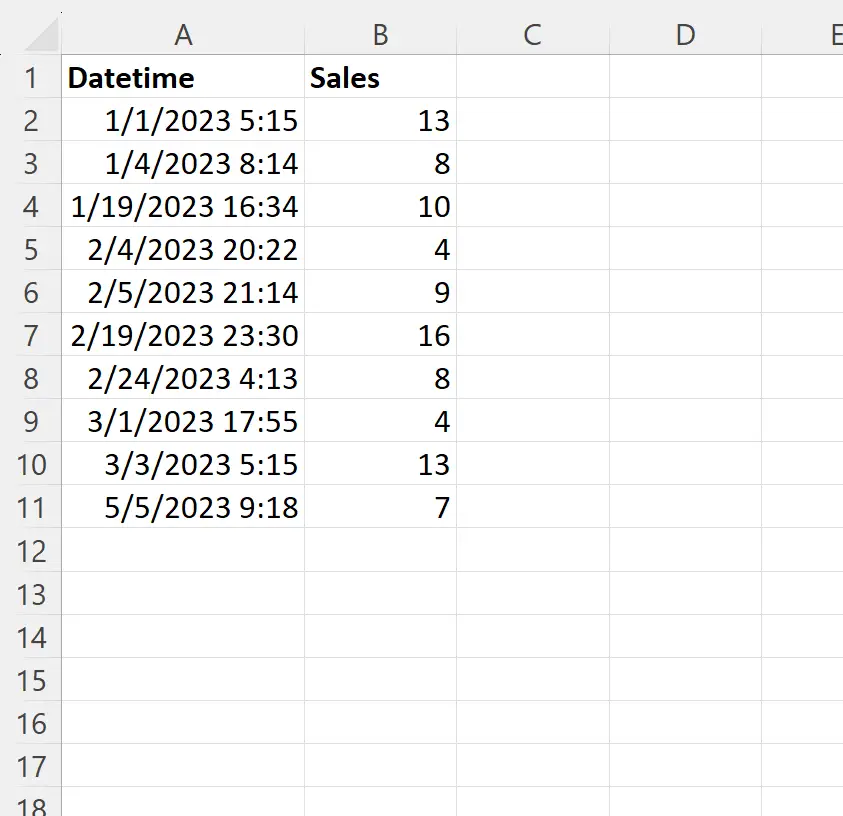
Suponha que queiramos extrair a hora de cada data e hora na coluna A.
Para fazer isso, podemos digitar a seguinte fórmula na célula C2 :
=HOUR( A2 )
Podemos então clicar e arrastar esta fórmula para cada célula restante na coluna C:
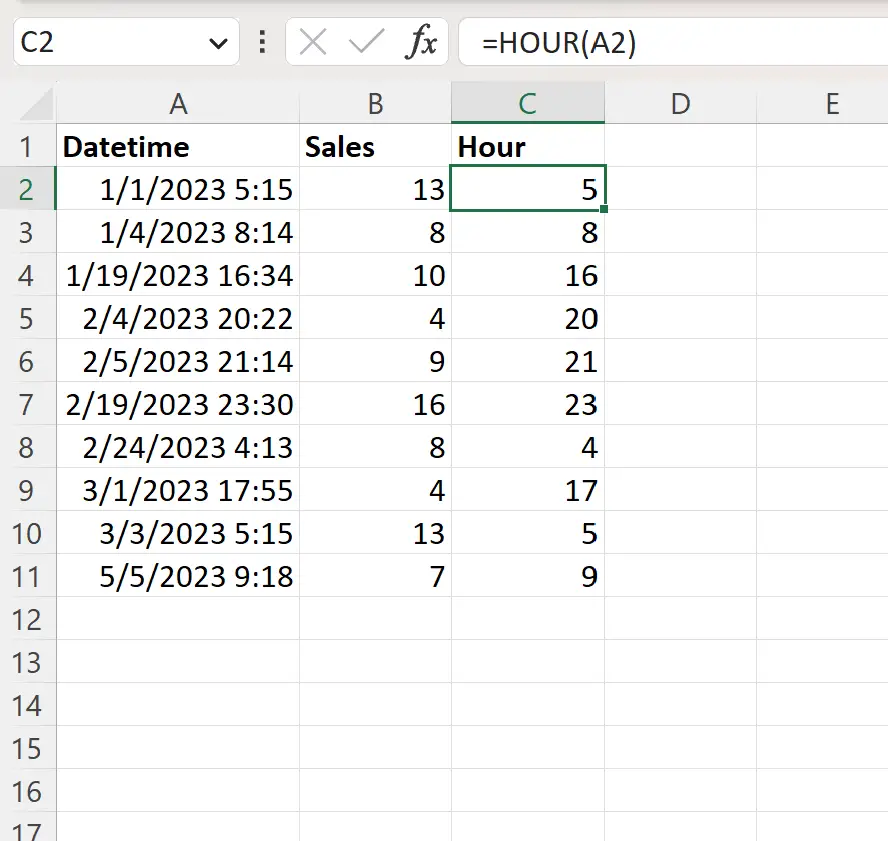
A coluna C agora exibe apenas o valor horário de cada data e hora na coluna A.
Se você também deseja extrair os minutos e também a hora, pode usar a seguinte fórmula:
=HOUR( A2 )&":"&MINUTE( A2 )
A captura de tela a seguir mostra como usar esta fórmula na prática:
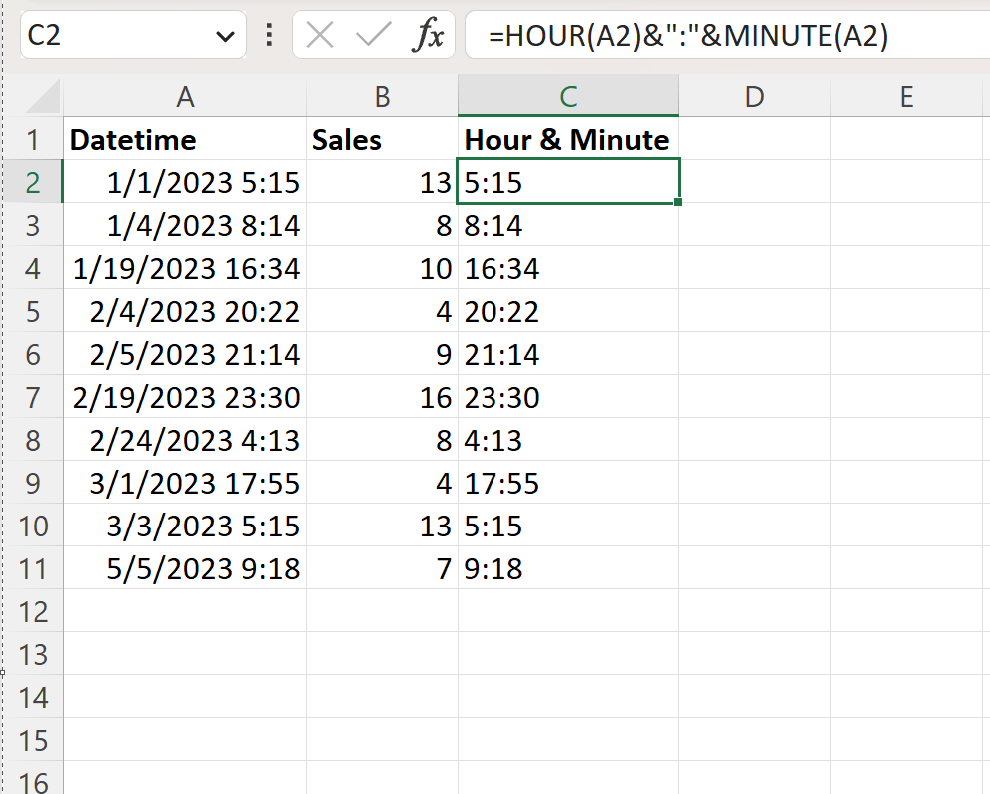
A coluna C agora contém as horas e minutos para cada data e hora na coluna A.
Observe que nesta fórmula utilizamos a função MINUTE para extrair os minutos da datahora e o símbolo & para concatenar as horas e os minutos.
Recursos adicionais
Os tutoriais a seguir explicam como realizar outras operações comuns no Excel:
Excel: calcule a diferença entre dois tempos em horas
Excel: calcule a diferença entre dois tempos em minutos
Excel: como calcular o tempo médio